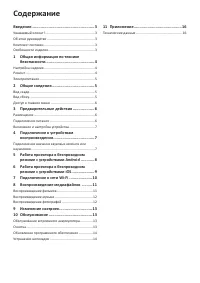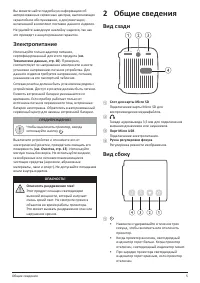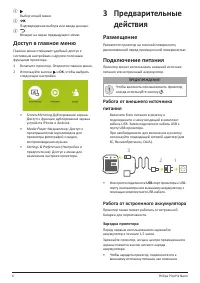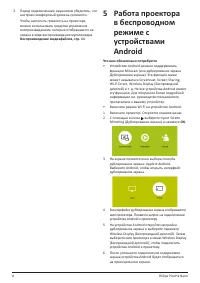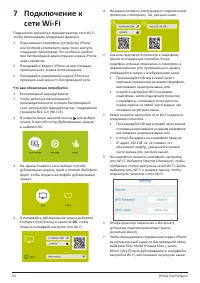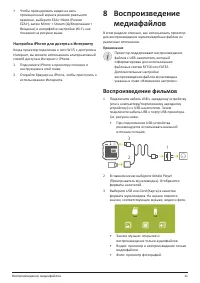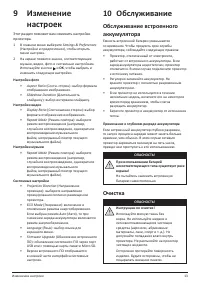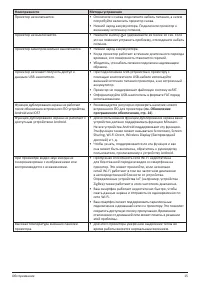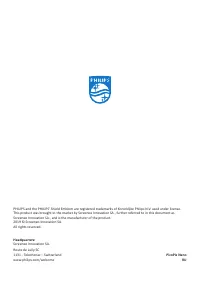Страница 2 - Содержание
Введение �������������������������������������������������������3 Уважаемый клиент! ����������������������������������������������������� 3Об этом руководстве ��������������������������������������������������� 3Комплект поставки ������������������������������������������������������ 3Особенности из...
Страница 3 - Введение; Об этом руководстве; Используемые символы; Комплект поставки
Введение 3 Введение Уважаемый клиент! Благодарим вас за приобретение проектора�Мы надеемся, что вы останетесь довольны нашим изделием и его многочисленными функциями! Об этом руководстве Краткое руководство, прилагаемое к этому изделию, позволяет быстро и легко начать его эксплуатацию� Подробное опи...
Страница 4 - Настройка изделия; Ремонт
4 Philips PicoPix Nano 1 Общая информация по технике безопасности Обратите внимание на все предупреждения и требования техники безопасности� Не вносите никаких модификаций и не изменяйте настройки, если это не предусмотрено в данном руководстве� Ненадлежащая эксплуатация и неправильное обращение мог...
Страница 5 - Электропитание; Общие сведения; Вид сзади; b c; Вид сбоку
Общие сведения 5 Вы можете найти подробную информацию об авторизованных сервисных центрах, выполняющих гарантийное обслуживание, в документации, включенной в комплект поставки данного изделия�Не удаляйте заводскую наклейку изделия, так как это приведет к аннулированию гарантии� Электропитание Исполь...
Страница 6 - Доступ в главное меню; Предварительные; Размещение; Подключение питания; Работа от внешнего источника; Работа от встроенного аккумулятора
6 Philips PicoPix Nano b Выбор опций меню� c Подтверждение выбора или ввода данных� d Возврат на экран предыдущего меню� Доступ в главное меню Главное меню открывает удобный доступ к системным настройкам и другим полезным функциям проектора�1 Включите проектор� Откроется главное меню� 2 Используйте ...
Страница 7 - Включение и настройка; Изменение размера экрана; Подключение; Подключение внешних
Подключение к устройствам воспроизведения 7 разделе «Работа от внешнего источника питания»� • При зарядке проектора светодиодный индикатор горит красным, если проектор отключен� Когда аккумулятор полностью заряжен, красный светодиодный индикатор отключается� Примечание Емкость встроенной батареи уме...
Страница 10 - Подключение к
10 Philips PicoPix Nano 7 Подключение к сети Wi-Fi Подключите проектор к маршрутизатору сети Wi-Fi, чтобы использовать следующие функции:• Подключение смартфона (устройства iPhone или Android) к Интернету через точку доступа, созданную проектором� Это особенно удобно при беспроводной демонстрации эк...
Страница 11 - Воспроизведение; Воспроизведение фильмов
Воспроизведение медиафайлов 11 • Чтобы проецировать видео на весь проекционный экран в режиме реального времени, выберите EZAir Mode (Режим EZAir), затем Mirror + Stream (Дублирование + Вещание) в интерфейсе настройки Wi-Fi, как показано на рисунке выше� Настройка iPhone для доступа к Интернету Когд...
Страница 13 - 0 Обслуживание; Обслуживание встроенного
Изменение настроек 13 9 Изменение настроек Этот раздел поможет вам изменить настройки проектора� 1 В главном меню выберите Settings & Preferences (Настройки и предпочтения), чтобы открыть меню настроек� 2 На экране появятся значки, соответствующие музыке, видео, фото и системным настройкам� Испо...
Страница 14 - Обновление программного; Устранение неполадок
14 Philips PicoPix Nano Очистка объектива Для очистки объектива проектора используйте мягкую щетку или специальную бумагу� ОПАСНОСТЬ! Не используйте жидкие чистящие средства!Чтобы избежать повреждения пленки объектива, не используйте жидкие чистящие средства� Обновление программного обеспечения Чтоб...
Страница 16 - Технические данные
16 Philips PicoPix Nano 11 Приложение Технические данные Технология/оптические параметрыТехнология дисплея �������������������� DLP-модуль Ti DMDИсточник света ������������ Светодиодная лампа OSRAMРазрешение ����������������������������������640 × 360 пикселей Поддерживаемое разрешение ��1920 × 1080...